不论你喜欢不喜欢,跨设备工作已成趋势。相信包括各位小可爱们,都经常会有跨设备复制粘贴的需求,也经常有粘贴多条内容的需求。潜心研究找到两条简单快捷的方法,现在就为各位小主呈上!

温馨提示:本文操作环境为 Win 10 64 位专业版,版本号1809。涉密内容的复制粘贴,还是建议选择更可靠的移动存储设备进行复制粘贴,保证信息安全!
方法一:Win 10 云剪贴板功能
特点:官方、免费、靠谱、系统自带
云剪贴板功能期待已久,终于在 Win 10 1809 版本上线,操作系统版本 17763. 比这个系统版本低的话是无法使用的哦~
再次温馨提示:由于1809版本可能还有一些未知的bug,建议小伙伴们最好不要因为这一个功能就升级噢。
云剪贴板支持在电脑A上复制图像和文本,再粘贴到电脑B。支持最高 25 条、单条最大 4M 的复制条目,比起之前只能复制 1 条,可用性大大提高!同时还支持固定常用的剪贴内容。听起来棒棒啊,快学起来!
1、如何启动云剪贴板?
首先,你需要一个【Microsoft 帐户】,并通过该帐户登录电脑,使用【本地帐户】登录是不行的哦。
检查方法:右键点击左下角【开始】按钮→进入【设置】→【帐户】→【帐户信息】,查看是否是使用 Microsoft 帐户登录。
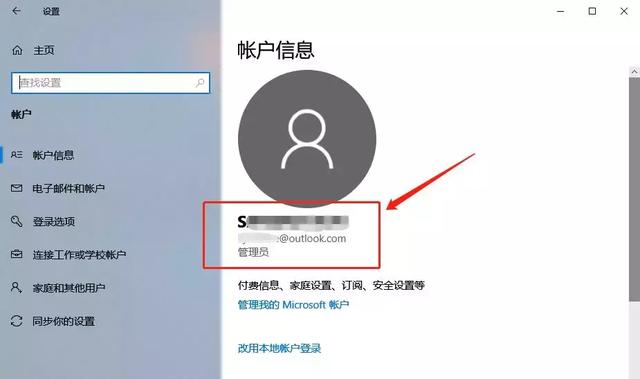
其次,在使用 Microsoft 帐户登录后,右键点击左下角【开始】按钮→进入【设置】→【系统】→左侧进入【剪贴板】,右侧依次打开【剪贴板历史记录】、【跨设备同步】,并选择【自动同步复制的文本】,就可以启动 Win 10 云剪贴板功能。
假如你不想自动同步每一次 ctrl+c,而是只同步其中的某些内容,那么可以选择【从不自动同步复制的文本】。
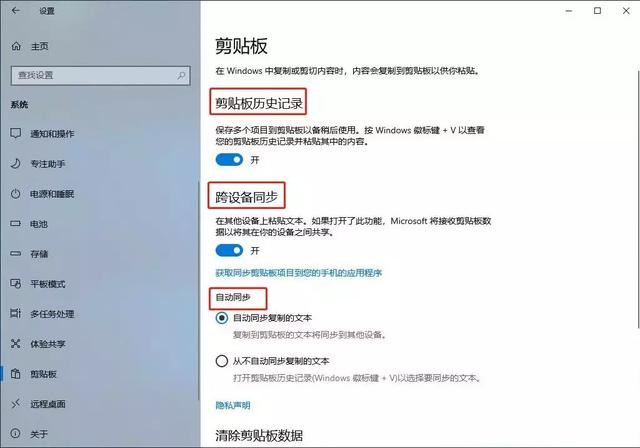
2、如何使用云剪贴板?
① 查看云剪贴板
按下快捷键【Win+v】,就可以弹出剪贴板面板,里面有最近复制的条目,点击即可把它粘贴到当前位置。
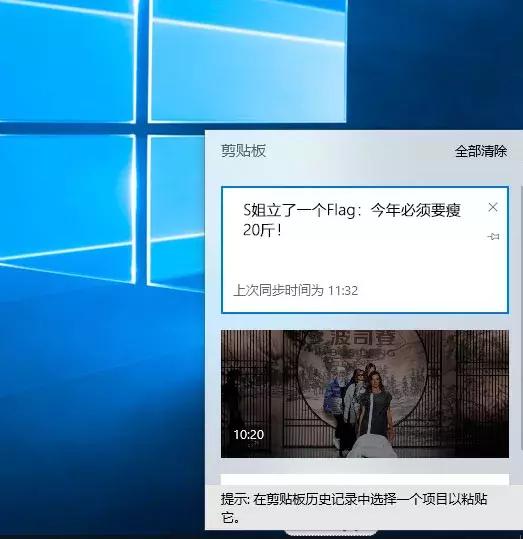
② 跨设备复制粘贴
假设:公司的电脑是A,家里的电脑是B。
需要将这两台电脑都升级成 Win 10 1809 版本,并使用同一个 Microsoft 帐户登录。在选择了【自动同步复制的文本】条件下,在电脑A上 ctrl+c,在电脑B的剪贴板中就可以看到复制的内容;如果你的剪贴板设置是【从不自动同步复制的文本】,则需要点击项目右侧云状的“同步到其他设备”按钮,手工进行同步。
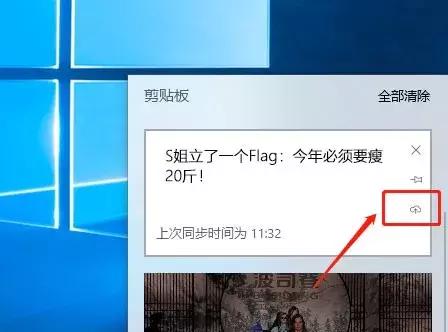
这里要注意啦,每次重启电脑时,剪贴板历史记录都会清除哦,固定的项目除外。
③ 固定常用剪贴内容
点击剪贴板某条内容右侧的【别针图标】,即可固定。被固定的内容,不论是剪贴板满25条自动删除,还是手动全部清除,都不会被删除。
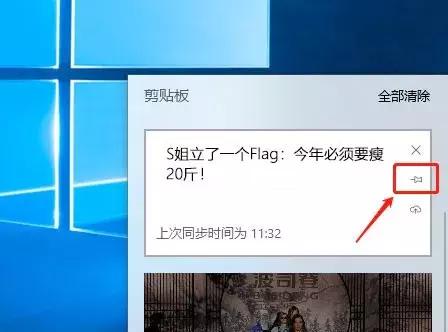
方法二:使用软件「快贴」
特点:支持多系统、免费、小巧灵活
如果你不想把系统升到1809版本,或者希望能在 Windows、MacOS、iOS、Android 几个系统之间复制粘贴,也可以试试「快贴」APP,一款可以跨平台复制粘贴的神器!而且完全免费!!
要使用快贴
只需做两件事:
① 在需要同步的设备上下载APP;
② 使用同一帐号登录。即可享受信息瞬移的快感!
快贴体量非常轻便,手机端仅21M左右,要知道,我们每天都在用的微信有230M,你们爱打的王者荣耀有2.6G!PC端甚至比手机端更小,安装包仅19.6M,可以说非常不占地儿了。
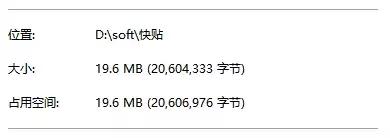
快贴怎么用?
只需要三步!
① 在电脑上复制,在手机上粘贴:
第一步:在电脑上选中要复制的内容并【ctrl+c】(如下图,小仙女与钢铁直男秃头老板的对话),这句话会自动存入剪贴板;
第二步:在手机上打开快贴APP,单击已经秒同步的内容;
第三步:打开微信(或其它软件),粘贴!
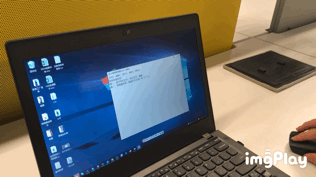
② 在电脑A复制,在电脑B粘贴:
第一步:在电脑上选中要复制的内容并【ctrl+c】,这句话会自动存入剪贴板;
第二步:点击右下角任务栏的【快贴】图标,在已经秒同步过来的条目上选择【复制并粘贴】;
第三步:ctrl+v,搞定!
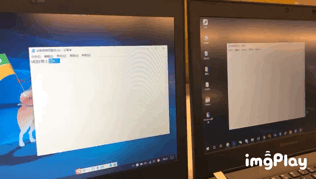
超多贴心功能
功能上,除收藏、删除、查看详情等常用功能外,还有几个特别贴心:
① 点击每个条目菜单中间地【三个点按钮】,选择【分享】,就能将这条内容直接分享到微信、邮件、钉钉、短信等等;
② 按内容类型分类,包括:文本、图片、URL、文件、TXT、GIF;
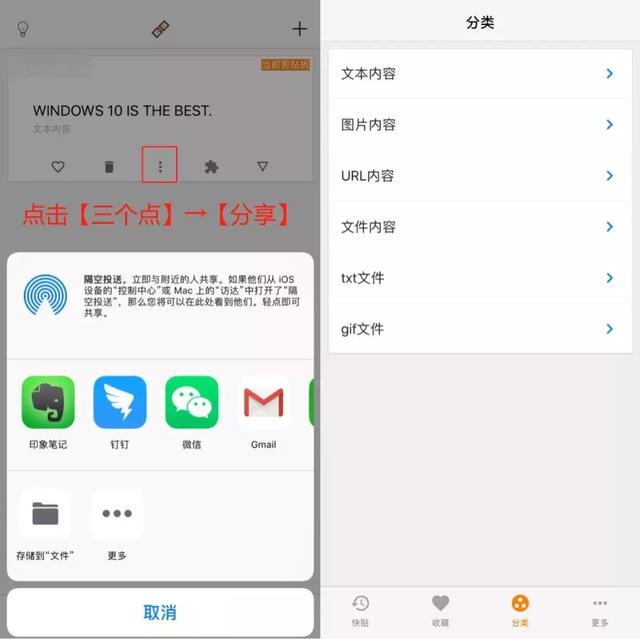
③ 在已有文字内容上直接编辑(仅限手机端);
④ 如果复制内容中有英文,点击【拼图】按钮,可进行大小写转换;
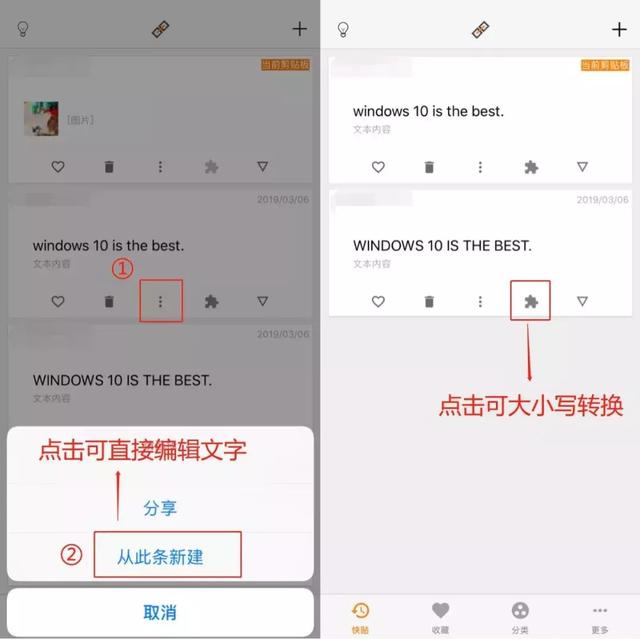
⑤ 图片可直接保存到桌面(仅限PC端)。

注:推荐的软件,非广告或盈利目的,不对推荐软件在使用过程中产生的问题负责,如果在安装和使用软件时出现任何问题,请直接联系快贴官网协助解决呀!
好啦,这次就介绍到这里吧。小可爱们如果有啥神奇的复制粘贴妙招,也欢迎在留言区给大家推荐哟!




















 被折叠的 条评论
为什么被折叠?
被折叠的 条评论
为什么被折叠?








